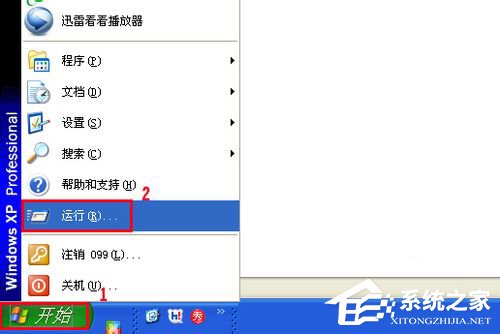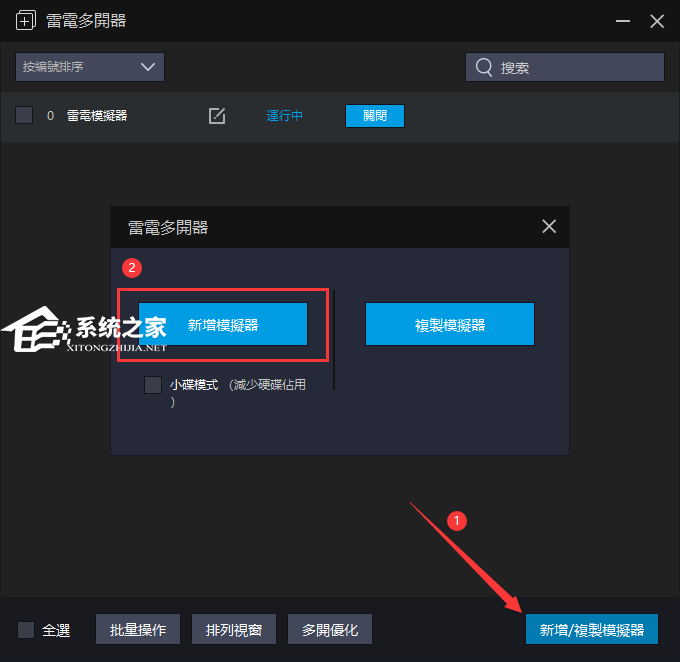Steam动态桌面怎么弄?Win7系统Steam设置动态壁纸教程
Steam中有一款非常精美的动态桌面壁纸Wallpaper Engine,在这里可以看到各种各样画质华丽的壁纸,那要如何给自己电脑安装Steam动态壁纸呢?下面我们就来看看Win7系统Steam设置动态壁纸的教程。
操作方法:
1、不会使用steam的用户可以先去下载安装“steam”,然后在桌面打开;
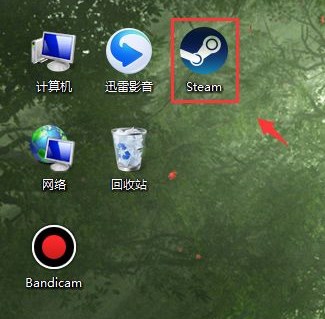
2、使用账户登录后,点击上方的“商店”,然后在右上角搜索“Wallpaper Engine”会出现下图所示的界面,点击打开“Wallpaper Engine”;
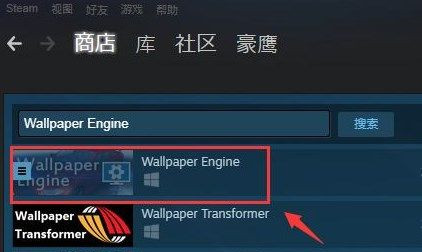
3、在详情页面可以播放预览视频和图片,在下方可以找到“购买”按钮,很有玩家的评论等等信息;
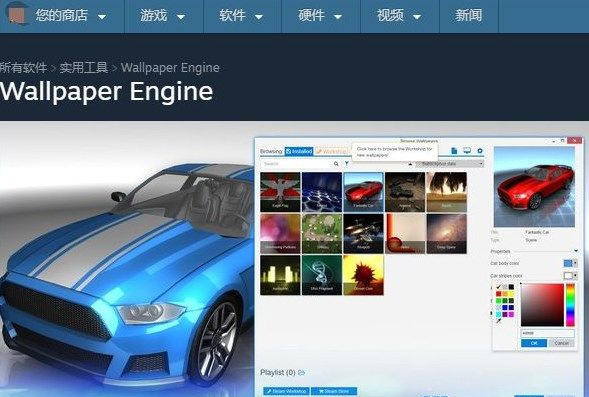
4、购买完成后,在“库”中进行安装,创建好桌面图标的话可以在桌面打开。
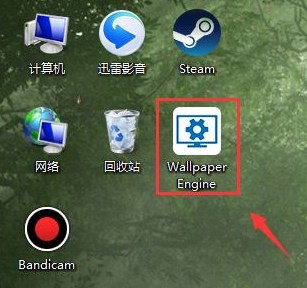
使用方法:
1、正片开始,打开软件后的界面如下图所示;
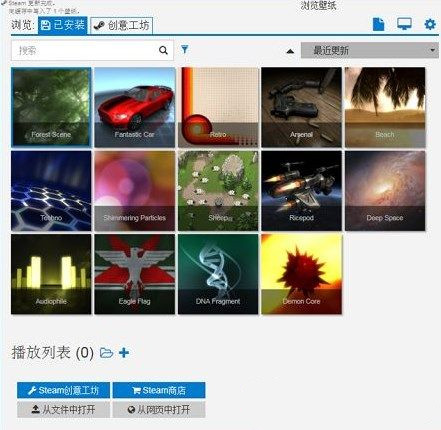
2、大家可以在创意工坊中找图片并进行安装,右上角可以筛选已安装的图片;
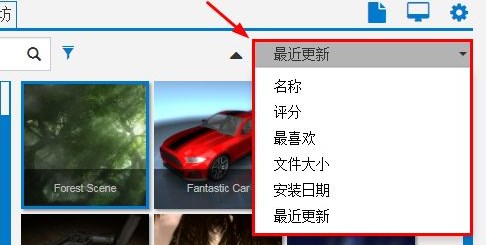
3、左侧可以设置搜索类型,分辨率,类型等参数,如图所示;
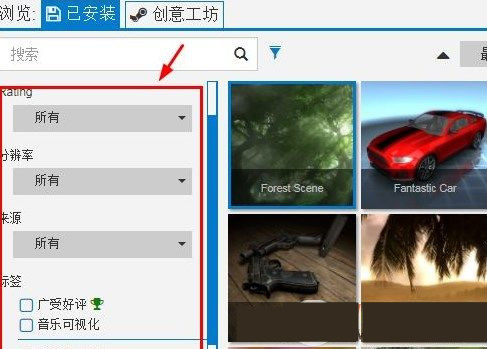
4、选择完成后,设置播放速度、位置、队列,如图所示;
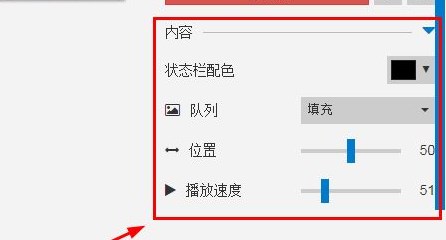
5、设置完成后,点击确定,桌面上的动态壁纸就开始运行了。